怎么卸载Adobe软件?最新版本Adobe软件卸载方法
1、一种方法我们可以使用360安全卫士进行卸载。
找到如图所示的360软件管家功能,点击打开。

2、在360软件管家中,搜索Adobe可以搜出Adobe软件,如图所示。
点击对应软件右边的卸载即可进行卸载。
不过此方法有时候搜不出最新版本的Adobe软件,只搜出来CC以下版本的,也是奇怪。

1、另外一种方法,就是使用Windows系统自带的卸载程序。
这里以Win10系统为例,右键左下角Win图标,点击“程序和功能”。

2、这样Win系统中装的软件便一目了然了,找到最新版Adobe软件,点击右键→卸载即可进行卸载。
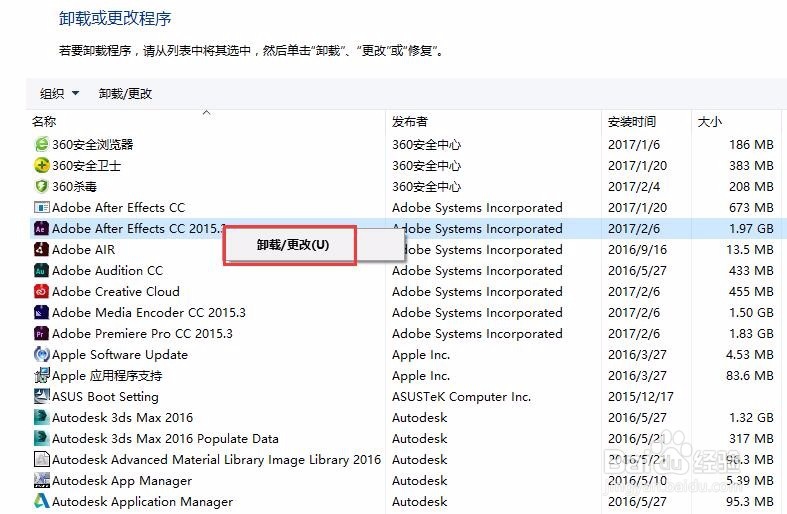
3、当然这些卸载方法不一定能卸载干净,卸载完后我们需要到Adobe软件的安装目录去检查一下,如果没卸载干净,可以把剩余的文件夹手动删除。
一般默认安装在C:\Program Files\Adobe中。
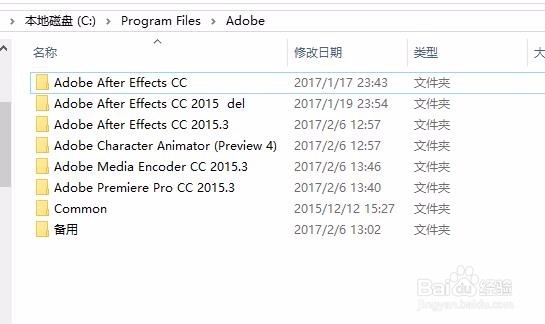
1、其实最新版Adobe软件自带安装了一个Adobe软件管理工具,通过以上方法卸载时,会自动启动此工具进行卸载,此工具便是Adobe Creative Cloud。
使用此工具前需要注册一个Adobe ID并登录使用。
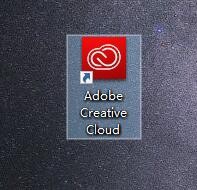
2、此工具不提供直接卸载的功能,只有通过以上方法卸载时才能自动打开此软件进行Adobe软件的卸载(也是不理解Adobe为啥这么设置!)
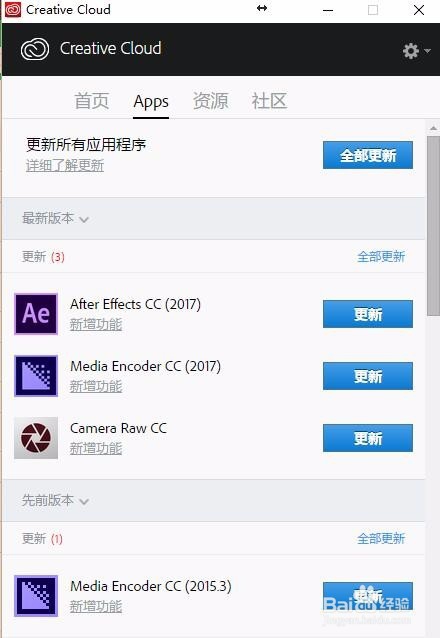
3、另外此软件首选项设置可以批量修改Adobe软件的语言,以及自定义软件的安装路径。当然这是题外话,顺便一提。
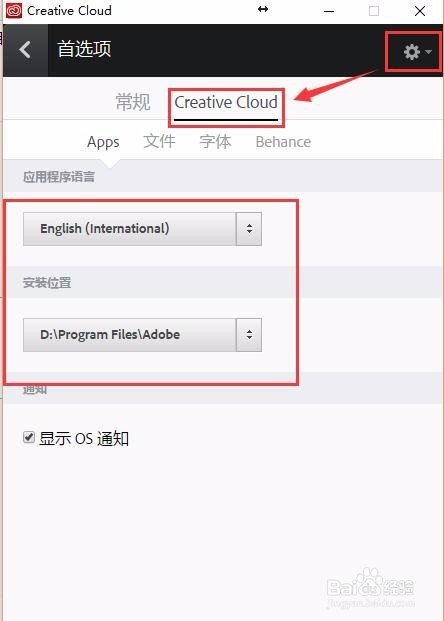
声明:本网站引用、摘录或转载内容仅供网站访问者交流或参考,不代表本站立场,如存在版权或非法内容,请联系站长删除,联系邮箱:site.kefu@qq.com。
阅读量:152
阅读量:63
阅读量:171
阅读量:95
阅读量:161